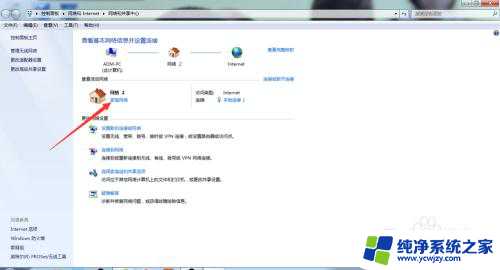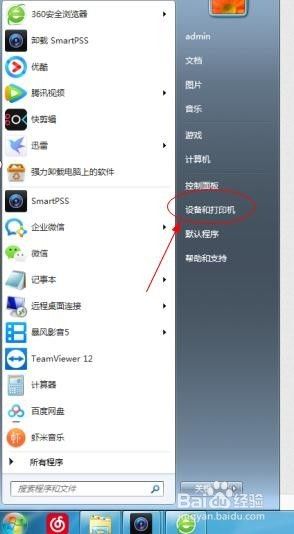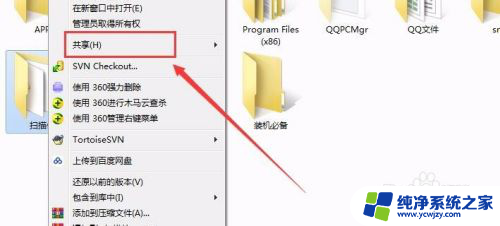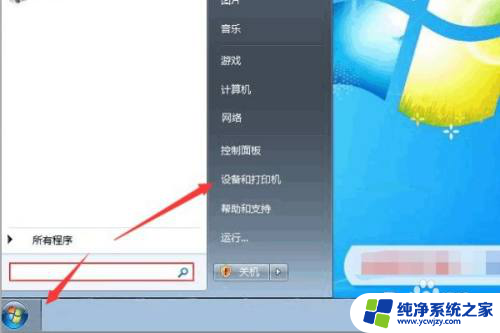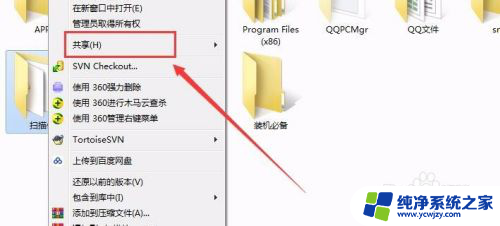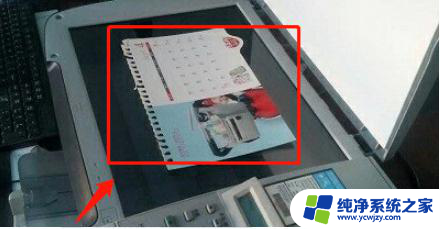夏普打印机如何扫描到电脑 如何使用夏普MX3640打印一体机扫描文件到电脑
更新时间:2023-06-08 13:04:31作者:yang
夏普MX3640是一款集打印、复印、扫描、传真等多种功能于一体的高性能打印机,对于需要频繁扫描文档的用户来说,学会如何将扫描的文件传输到电脑上则显得尤为重要。那么夏普打印机如何扫描到电脑?本文将为您详细介绍使用夏普MX3640打印一体机扫描文件到电脑的操作方法。
具体方法:
1.第一步:一定要打开电脑上的SharpDesk软件,
2.第二步,把文件放到一体机的扫描处。注意如果是单面的文字,多页连续扫描时文字一面向上
3.点击一体机上的“FTP/桌面”,然后在功能窗口中点击【地址簿】

4.地址簿中选择电脑上"网络扫描仪工具”里配置的默认项(备注:如果地址簿点了没反应,就先点击右上角的【取消】。原因是机器会默认选择一个地址,所以再点击就没反应了)

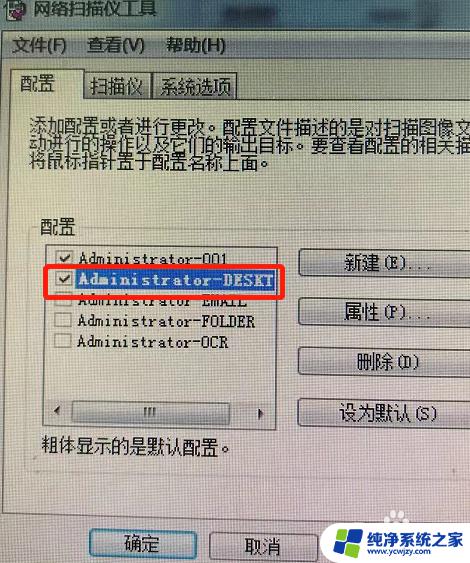
5.选择好后,点击【扫描】
6.现在在电脑上的SharpDesk软件里就可以看到扫描的文件啦
以上是如何将夏普打印机扫描至电脑的所有内容,遇到此类问题的用户可以按照以上步骤解决,希望我们的方法能够对您有所帮助。